كيفية ايقاف تشغيل اي فون فقدت الوضع
"هل هناك أي طريقة لتجاوز وضع iCloud المفقود؟"
"لقد تركت جهاز iPad في الحمام ونسيتلقد بحثت عنه طوال اليوم ، واعتقدت أنني قد فقدته ، لذلك ، بدأت تشغيل وضع iCloud المفقود. على الرغم من أنني وجدت iPad الخاص بي لاحقًا ، إلا أن الوضع المفقود يمنعني من استخدام iPad. كيف يمكنني تجاوزه؟ "
تم تصميم الوضع المفقود لـ iCloud بشكل أساسي من أجلأغراض أمنية. في حالة فقد أو سرقة جهاز iOS الثمين مثل Apple Watch أو iPhone أو Mac ؛ سيقوم الوضع المفقود بإغلاق جهازك تمامًا حتى لا يتمكن أي شخص آخر من الوصول إلى معلوماتك الشخصية. الحاجة ل فقدت iCloud تجاوز الوضع هو الحد الأدنى للغاية. يتتبع هذا الوضع أيضًا أي تغييرات في موقع جهاز iOS. لذلك ، إذا لم تتمكن من العثور على جهاز iOS الخاص بك ، فقم بتشغيل "Find My iPhone" على iCloud.com على الفور. سيساعدك هذا التطبيق في العثور على جهازك. لذلك ، بعد تتبع هاتفك ، تحتاج إلى تجاوز وضع iCloud المفقود الآن.
لذلك ، كيفية تجاوز وضع فقدت iCloud؟
على الرغم من أن iCloud قد اتخذ بعض الإجراءات الصارمةالاحتياطات ، لا تزال الحسابات الشخصية لأي مستخدم ليست اختراقًا تامًا. يمكن لأي متسلل ماهر أو شخص لديه تفاصيل حسابك الحصول عليها بسهولة من خلال بروتوكولات الأمان هذه. لذلك ، إذا حاول أي شخص الوصول إلى هناك بدون القناة المناسبة ، فستتم إعادة تعيين idevice وسيتم فقد جميع البيانات. لذلك ، فيما يتعلق بمشكلة تأمين iCloud ، هناك بعض الطرق التي يمكنك استخدامها من أجلها فقدت iCloud إزالة الوضع. المذكورة أدناه ...
الأسلوب 1: أدخل خادم DNS جديد
هذه طريقة افعلها بنفسك ومن السهل تنفيذها أيضًا إذا اتبعت الخطوات المذكورة بشكل صحيح أدناه ...
- في البداية ، اضغط على زر الصفحة الرئيسية وحدد "إعدادات Wi-Fi".
- الآن انقر على أيقونة "i" بجوار شبكة Wi-Fi ،
- الآن يجب عليك إدخال خادم DNS جديد كـ 78.109.17.60.
- اضغط على "رجوع" ، ثم "تم" ، ثم انقر فوق "مساعدة التنشيط".

بعد اتباع الخطوات المذكورة بشكل صحيح ، ستظهر رسالة على الشاشة ، تفيد أنك قمت بالاتصال بالخادم بنجاح.
- انتقل الآن إلى خيار القائمة في الزاوية اليمنى العليا.
- سيكون هناك العديد من التطبيقات المتاحة مثل YouTube والبريد والألعاب ومقاطع الفيديو ، إلخ. حدد التطبيق المناسب ، الذي تعتقد أنه بإمكانه توفير المعلومات التي تحتاجها وتحديده.
الآن سيكون لديك فتح iCloud ناجح ويمكنك الوصول إلى جميع الوظائف تقريبًا.
رغم أن هذه الطريقة فعالة ، إلا أنها حل مؤقت. من أجل إيجاد حل دائم ، تابع الخطوات أدناه.
الطريقة 2: تجاوز آلية قفل بشكل دائم
إذا انتهى بك الأمر مع جهاز iPhone مغلق ، أو كنت قد اشتريت هاتفًا آخر مزودًا بنظام iCloud مغلق ، فمن المستحسن تجاوز آلية القفل نهائيًا. إليك كيف يمكنك بنشاط قم بإيقاف تشغيل وضع iPhone المفقود وفي النهاية تجاوز تفعيل وضع iCloud المفقود بشكل دائم.
- أولاً ، انتقل إلى القائمة ، وانتقل إلى التطبيقات ، وانقر فقط على Crash. سيؤدي هذا إلى إعادة تشغيل جهاز iPhone الخاص بك وينقلك إلى شعار Apple.
- الآن ، بعناية ، حدد اللغة والبلد. اضغط على زر الصفحة الرئيسية وحدد "المزيد من إعدادات Wi-Fi".
- الآن ، انقر فوق الرمز "i" بجوار شبكة Wi-Fi ، ثم حدد "القائمة" مباشرةً أسفل الجزء "HTTP PROXY".
- الآن يجب عليك كتابة حوالي 30 رمز رموز تعبيرية فريدة إلى "الخادم".
- اكتب أيضًا ما بين 15 إلى 30 حرفًا (عشوائيًا) مباشرةً فوق قسم "المنفذ".

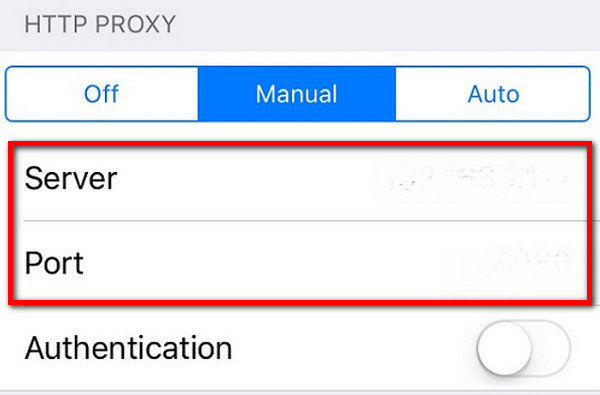
كل ما سبق سيؤدي إلى ظهورشاشة فتح المتكررة وكذلك خيارات اللغة. استمر فقط في إجراء إلغاء القفل بتحديد خيارات اللغة في وقت واحد حتى ترى الشاشة الرئيسية لجهازك. و voila سيكون لديك تفعيل iCloud ناجح un-lock.
الآن بعد أن عرفت كيفية إخراج iPhone من الضياعالوضع بدون رمز مرور ، يوصى بمعرفة كيفية إعادة ضبط جهاز iPhone دون كلمة مرور iCloud. يمكنك أن تفعل ذلك مع ReiBoot! إنها أداة قوية يمكنها إعادة ضبط أجهزة iPhone دون رمز المرور ويمكنها أيضًا إصلاح أي نوع من المشكلات المتوقفة. هنا كيف يمكنك أن تفعل ذلك.
- قم بتشغيل ReiBoot على جهاز الكمبيوتر الخاص بك وتوصيل iPhone الخاص بك من خلال كابل USB.
- حدد "إصلاح جميع iOS عالقة".
- الآن حدد "ابدأ" واتبع المطالبات التي تظهر على الشاشة لنقل جهازك إلى وضع الاسترداد.
- الآن حدد "الوضع المتقدم" من القائمة.
- فقط اضغط على "تنزيل" لتنزيل برنامج ثابت مطابق.
- انقر فوق "بدء الإصلاح" بعد عملية التنزيل.



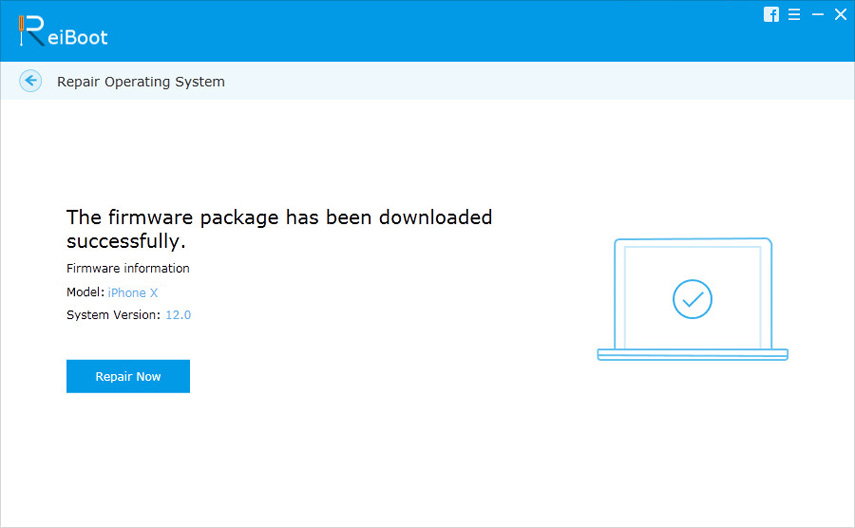
بمجرد انتهاء العملية برمتها ، سوف تقوم بإعادة ضبط الهاتف بالكامل في المصنع وجاهز للاستخدام. إذا أعجبك هذا المقال ، فقم بالمشاركة والتعليق أدناه.









